Teken lijnen in Microsoft Word
Als u op zijn minst af en toe de teksteditor van MS Word gebruikt, weet u waarschijnlijk dat u in dit programma niet alleen tekst kunt typen, maar ook een aantal andere taken kunt uitvoeren. We hebben al over veel functies van dit kantoorproduct geschreven, indien nodig kunt u vertrouwd raken met dit materiaal. In hetzelfde artikel zullen we het hebben over het tekenen van een lijn of strip in Word.
1. Open het document waarin u een lijn wilt tekenen, of maak een nieuw bestand en open dit.
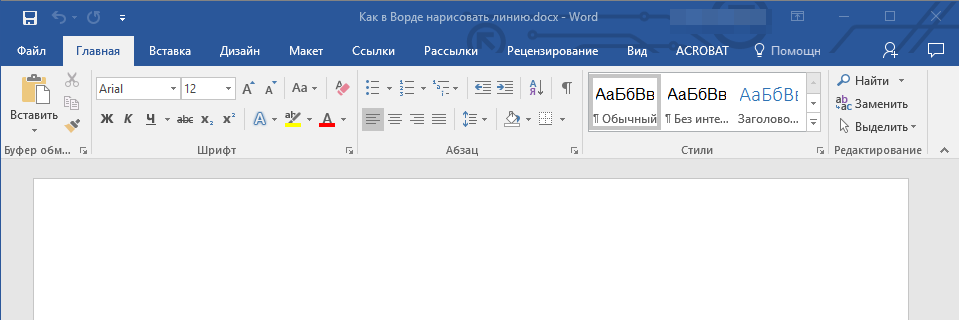
2. Ga naar tabblad "Invoegen", waar in de groep “Illustraties” druk op de knop "Vormen" en selecteer de juiste regel uit de lijst.
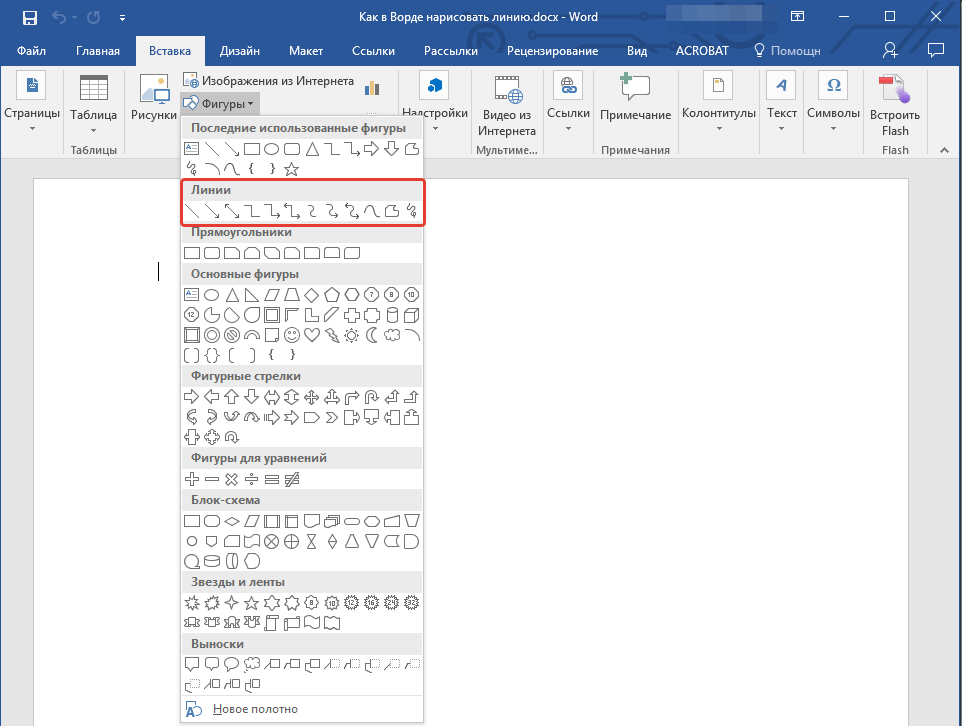
Opmerking: In ons voorbeeld wordt Word 2016 gebruikt, in eerdere versies van het programma, op het tabblad "Invoegen" er is een aparte groep "Vormen".
3. Teken een lijn door de linkermuisknop aan het begin in te drukken en aan het einde los te laten.
4. Er wordt een lijn getekend met de lengte en richting die u hebt opgegeven. Daarna verschijnt er een modus voor het werken met vormen in het MS Word-document, waarvan u hieronder de mogelijkheden leest.

Nadat u een lijn hebt getekend, verschijnt er een tabblad in Word "Formaat", waarin u de toegevoegde vorm kunt wijzigen en bewerken.
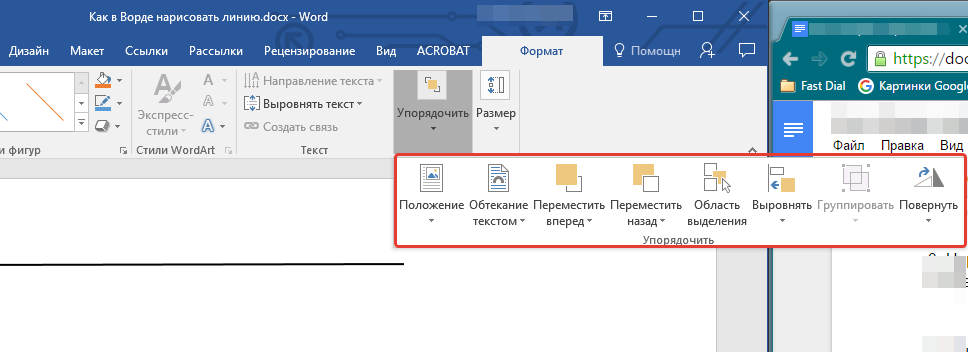
Om het uiterlijk van de lijn te wijzigen, vouwt u het menu-item uit “Vormstijlen” en kies degene die je leuk vindt.
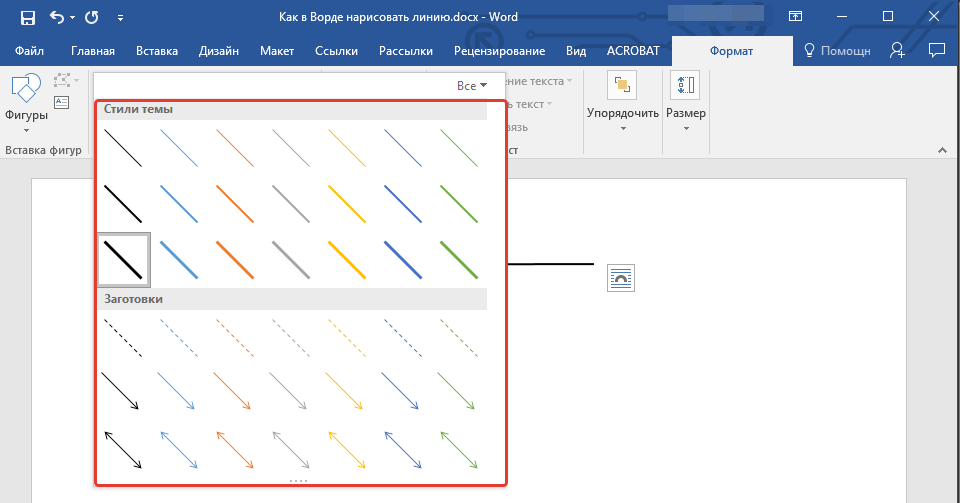
Om in Word een stippellijn te maken, vouwt u het knoppenmenu uit “Vormstijlen”, nadat u op de vorm heeft geklikt, en selecteer het gewenste lijntype ( "Klep") In hoofdstuk "Spatie's".
Als u een gebogen lijn in plaats van een rechte lijn wilt tekenen, selecteert u het juiste lijntype in de sectie "Vormen". Klik één keer met de linkermuisknop en sleep deze om één bocht te definiëren, klik een tweede keer voor de volgende, herhaal deze actie voor elk van de bochten en dubbelklik vervolgens met de linkermuisknop om de lijntekenmodus te verlaten.
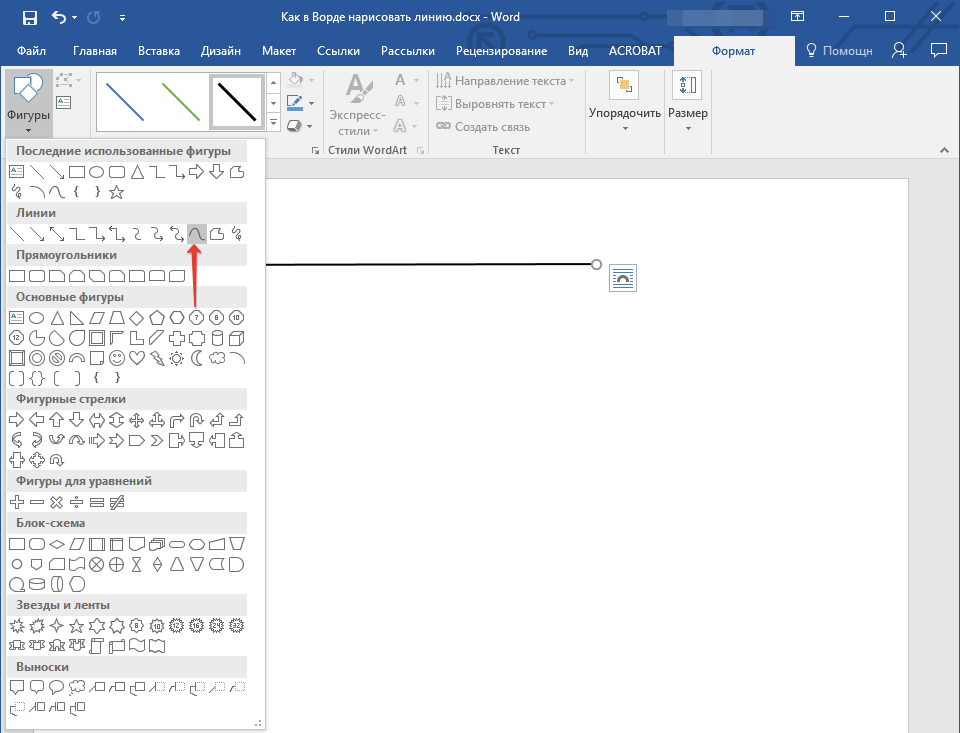
Om een vrije-vormlijn te tekenen, in de doorsnede "Vormen" selecteren “Polylijn: getekende curve”.
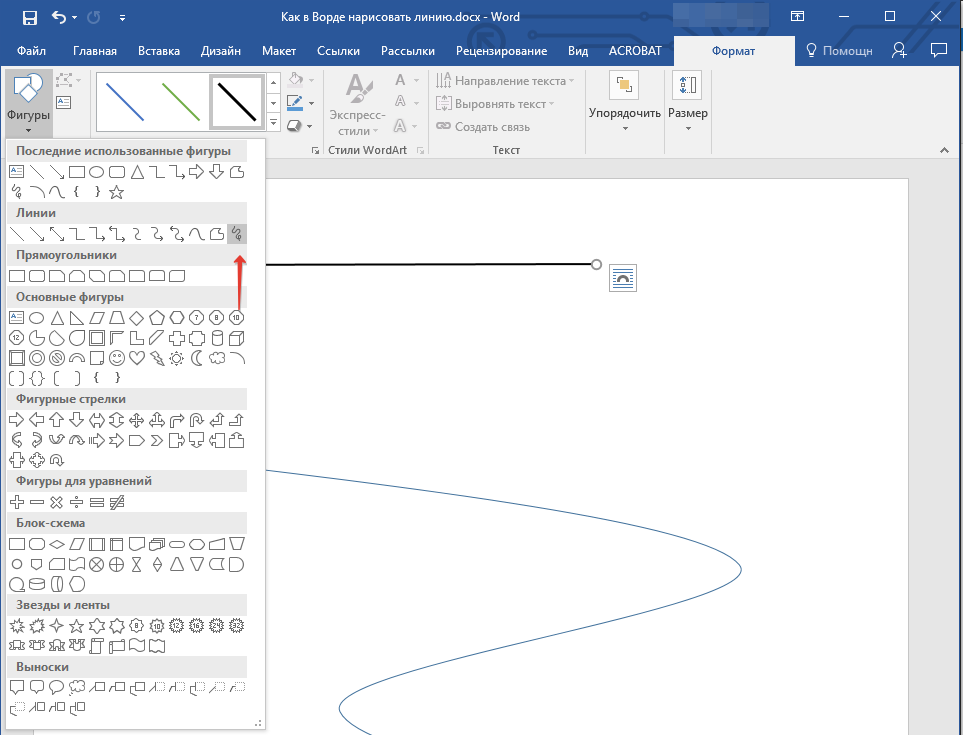
Om de veldgrootte van een getekende lijn te wijzigen, selecteert u deze en klikt u op de knop "Maat". Stel de vereiste veldbreedte- en hoogteparameters in.
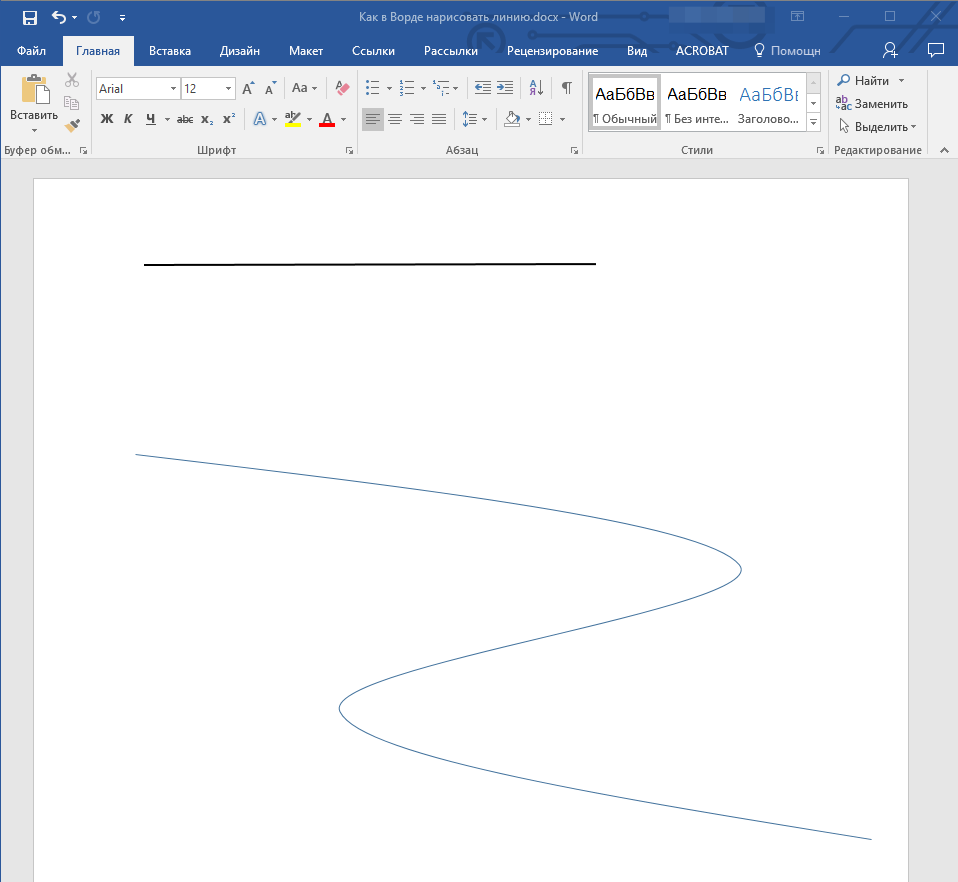
- Advies: U kunt ook de grootte van het gebied dat door de lijn wordt ingenomen, wijzigen met behulp van de muis. Klik op een van de cirkels die deze omlijsten en sleep deze in de gewenste richting. Herhaal indien nodig de actie aan de andere kant van de figuur.
Voor vormen met knooppunten (bijvoorbeeld een gebogen lijn) is een hulpmiddel beschikbaar om deze te wijzigen.
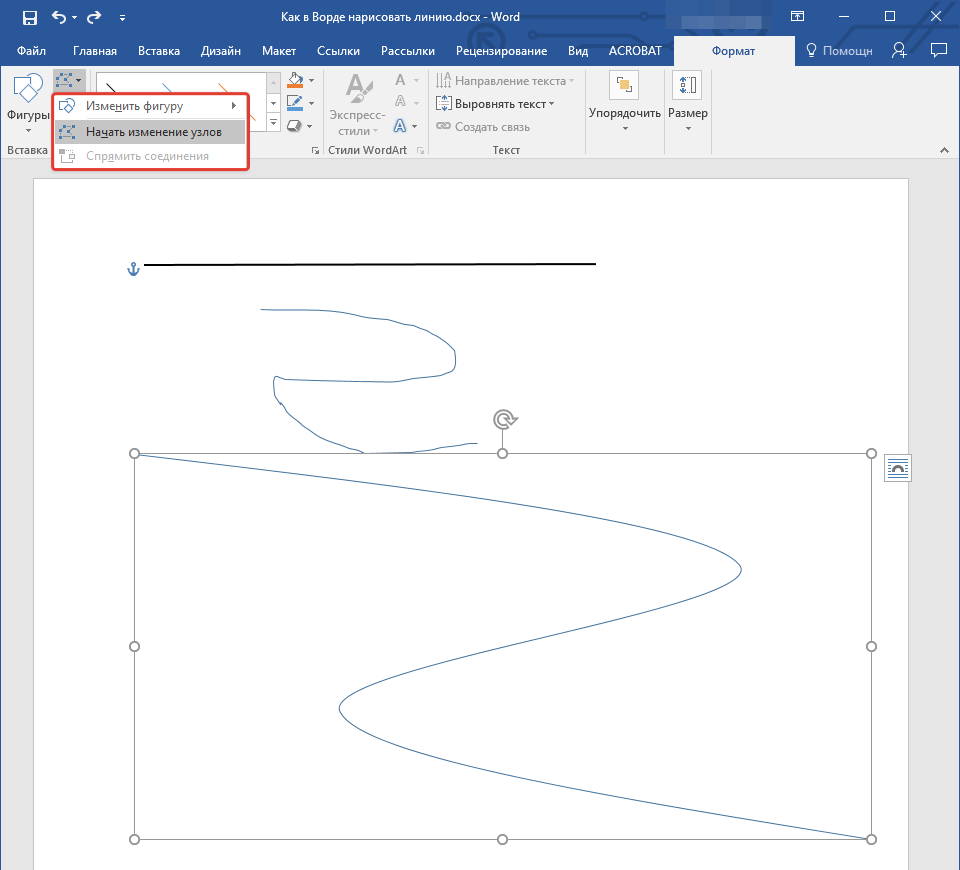
Om de kleur van de vorm te wijzigen, klikt u op de knop "Vormcontour" zich in de groep bevindt “Stijlen” en kies de juiste kleur.
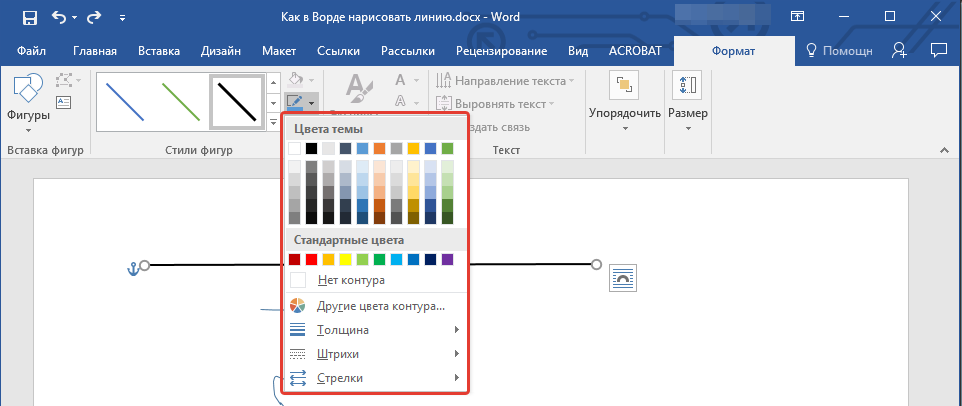
Om een lijn te verplaatsen, klikt u er eenvoudig op om het vormgebied weer te geven en sleept u deze naar de gewenste locatie in het document.
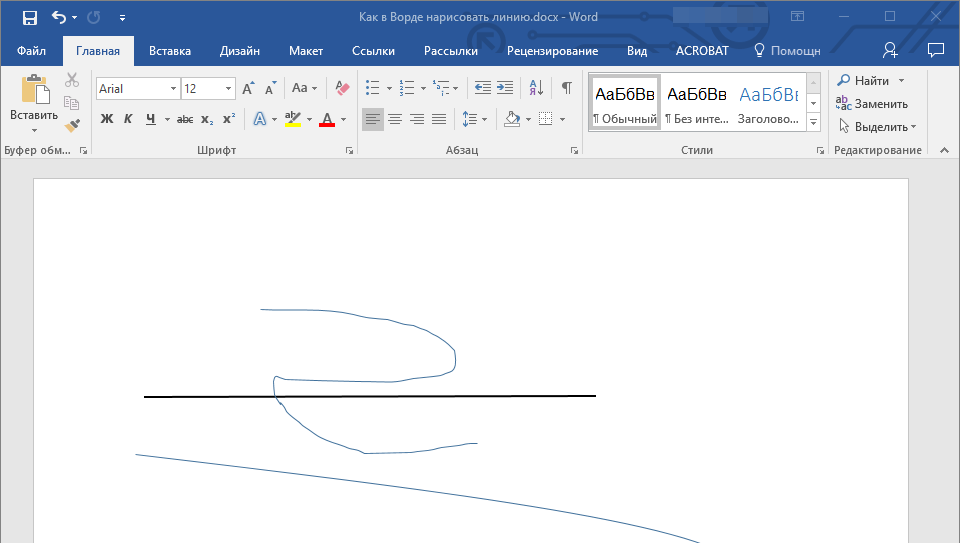
Dat is alles, uit dit artikel heb je geleerd hoe je een lijn kunt tekenen (tekenen) in Word. Nu weet je iets meer over de mogelijkheden van dit programma. Wij wensen u veel succes bij de verdere ontwikkeling ervan.



